-
萝卜家园win10专业版启动盘制作方法
- 2016-11-23 17:00:23 来源:windows10系统之家 作者:爱win10
萝卜家园win10专业版启动盘制作方法是怎样的?其实说白了就是制作U盘启动盘。萝卜家园win10专业版启动盘制作最终的目的就是用U盘装萝卜家园win10专业版系统。那么,接下来,不过制作U盘启动盘的朋友们,可要看好了,系统之家小编教你简单快速制作启动盘。
打开u启动装机版,将准备好的u盘插入电脑usb接口并静待软件对u盘进行识别,由于此次u启动采用全新功能智能模式,可为u盘自动选择兼容性强与适应性高的方式进行制作,相较过去版本可省去多余的选择操作。故而建议保持当前默认参数设置,直接点击“开始制作”即可:

此时,弹出的警告窗口中告知会清除u盘上的所有数据,请确认u盘中数据是否另行备份,确认完成后点击“确定”:
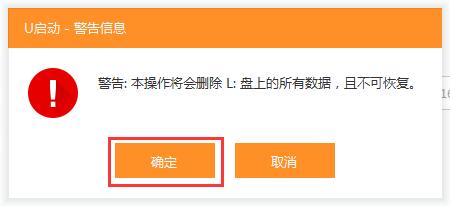
制作u盘启动盘需要一点时间,制作过程请勿操作与u盘相关的软件,静候制作过程结束即可:
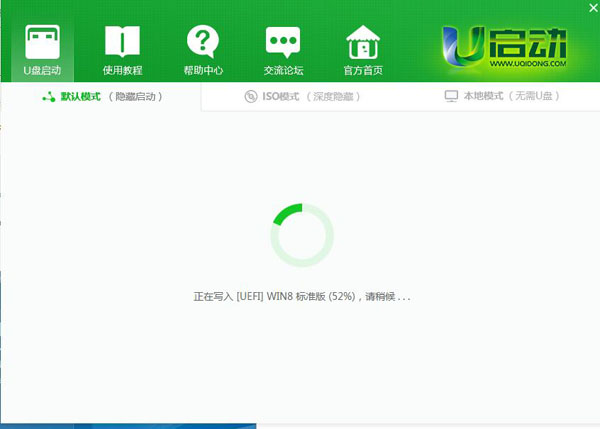
待制作完成后,我们可点击“是”对制作好的u盘启动盘进行模拟启动测试:
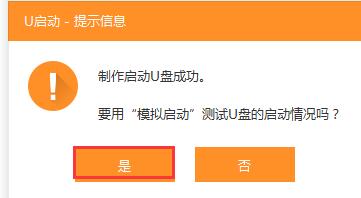
若看到以下启动界面,则说明u盘启动盘已制作成功(注意:此功能仅作启动测试,切勿进一步操作),最后按组合键“Ctrl+Alt”释放出鼠标,点击右上角的关闭图标退出模拟启动测试:
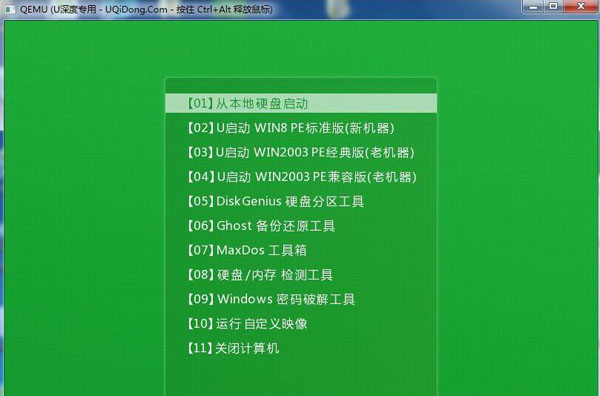
综上所述就是萝卜家园win10专业版启动盘制作方法的内容了,制作U盘启动盘其实也不难,只要我们善于把握利用好对应的工具就能轻松完成了,用u启动U盘工具为例,制作U盘启动盘的步骤一共就五个操作,很简单的,你也赶紧试试。相关教程:U盘装win10专业版图文教程
猜您喜欢
- 解答电脑ip怎么查2018-12-10
- 教大家如何关闭触摸屏win102016-10-20
- win7旗舰版32雨林木风最新下载..2016-12-14
- 小白也会的onekey 8.2.3 使用教程..2016-10-12
- 最好用的系统之家xp系统下载..2017-05-21
- win8屏幕分辨率修改图文教程..2016-08-09
相关推荐
- 一键安装windows7图文教程 2017-02-20
- ACER win7 GHO 64位装机版介绍 2017-07-30
- win8一键重装系统-系统之家一键重装大.. 2015-06-01
- 详解怎么重装系统win7 2023-01-18
- 键盘控制鼠标,小编告诉你如何使用键盘.. 2018-06-27
- Win8系统安装蓝牙驱动遇到“拒绝访问.. 2015-05-07





 系统之家一键重装
系统之家一键重装
 小白重装win10
小白重装win10
 小白系统win10系统下载64位专业版v201707
小白系统win10系统下载64位专业版v201707 国庆Ghost_Win7 32位建国65周年纪念旗舰版
国庆Ghost_Win7 32位建国65周年纪念旗舰版 瑞星安全浏览器 v5.0官方版
瑞星安全浏览器 v5.0官方版 Ghost win7电脑公司 64位 旗舰版 V13.3
Ghost win7电脑公司 64位 旗舰版 V13.3 飞腾浏览器(FlyIe) 经典绿色版
飞腾浏览器(FlyIe) 经典绿色版 Mp3tag Portable 2.55超纯绿色版(批量命名媒体文件工具)
Mp3tag Portable 2.55超纯绿色版(批量命名媒体文件工具) 飞象极速浏览
飞象极速浏览 Opera浏览器B
Opera浏览器B 水狐浏览器Wa
水狐浏览器Wa 小白系统ghos
小白系统ghos 雨林木风Ghos
雨林木风Ghos FreeFotoWork
FreeFotoWork PPTV网络电视
PPTV网络电视 系统之家win1
系统之家win1 小白系统ghos
小白系统ghos 易游游戏浏览
易游游戏浏览 萝卜家园 Gh
萝卜家园 Gh 粤公网安备 44130202001061号
粤公网安备 44130202001061号